
ipad还原出厂系统,iPad还原出厂系统的全面指南
时间:2024-11-10 来源:网络 人气:
iPad还原出厂系统的全面指南

一、iPad还原出厂系统的原因

1. 系统卡顿:长时间使用后,iPad的系统可能会出现卡顿现象,影响使用体验。
2. 应用冲突:安装过多应用或更新应用后,可能会出现应用冲突,导致系统不稳定。
3. 忘记密码:忘记锁屏密码或Apple ID密码,导致无法正常使用iPad。
4. 系统损坏:系统文件损坏或病毒感染,导致iPad无法正常启动。
二、iPad还原出厂系统的步骤

1. 备份数据:在还原出厂系统之前,请确保备份iPad中的重要数据,以免丢失。
2. 进入设置:打开iPad的“设置”应用。
3. 选择“通用”:在设置菜单中,找到并点击“通用”选项。
4. 点击“还原”:在通用设置中,找到并点击“还原”选项。
5. 选择“抹掉所有内容和设置”:在还原选项中,选择“抹掉所有内容和设置”。
6. 输入密码:如果iPad设置了密码,请输入密码进行确认。
7. 等待完成:iPad将开始抹除所有内容和设置,这个过程可能需要一段时间,请耐心等待。
三、iPad还原出厂系统的注意事项
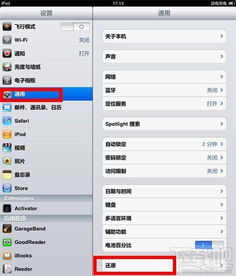
1. 确保iPad电量充足:在开始还原出厂系统之前,请确保iPad电量充足,以免在过程中断电导致数据丢失。
2. 备份重要数据:在还原出厂系统之前,请将iPad中的重要数据备份到电脑、云存储或其他设备上。
3. 注意隐私安全:还原出厂系统会抹除所有数据和设置,包括隐私设置。请确保在还原之前处理好相关隐私问题。
4. 避免频繁还原:频繁还原出厂系统可能会对iPad的硬件和系统造成一定影响,建议在必要时才进行还原。
四、iPad强制还原出厂系统

当iPad无法正常进入设置菜单时,可以尝试以下方法进行强制还原出厂系统:
1. 关闭iPad:首先,请确保iPad处于开启状态。
2. 按住电源键和主屏幕按钮:同时按住iPad的电源键和主屏幕按钮,直到出现苹果标志。
3. 释放电源键:当出现苹果标志时,释放电源键,继续按住主屏幕按钮。
4. 进入DFU模式:当屏幕变黑时,释放主屏幕按钮,此时iPad将进入DFU模式。
5. 连接电脑:将iPad连接到电脑,并打开iTunes。
6. 恢复出厂系统:在iTunes中,选择iPad设备,然后点击“恢复”按钮,按照提示进行操作。
iPad还原出厂系统是一种有效的解决系统问题的方法。在操作过程中,请务必注意备份重要数据,并遵循正确的步骤进行操作。希望本文能帮助您顺利还原iPad出厂系统,恢复设备正常使用。
相关推荐
教程资讯
教程资讯排行













